إستخدام Wireshark على Cisco Business WAP لتحليل الحزم: تدفق مباشرة إلى Wireshark
الهدف
يشرح هذا المقال كيفية تنفيذ التقاط حزمة لحركة مرور الشبكة باستخدام نقطة وصول Cisco Business Wireless (WAP)، وتدفقها مباشرة إلى Wireshark.
جدول المحتويات
- المقدمة والأسئلة المتكررة
- ما هو التقاط الحزمة؟
- ما أنواع الحزم التي يمكن التقاطها؟
- ما هي الطرق التي يمكن من خلالها إجراء التقاط الحزمة على WAP؟
- أين يمكنني دفق الحزمة؟
- إصدار البرامج والأجهزة القابلة للتطبيق
- تنزيل Wireshark
- تسجيل الدخول إلى WAP
- شرح التقاط حزمة البيانات عن بعد
- تشغيل التقاط مباشرة إلى Wireshark
المقدمة والأسئلة المتكررة
تعد تغييرات التكوين والمراقبة واستكشاف الأخطاء وإصلاحها أمرا يتعين على مسؤول الشبكة التعامل معه بشكل متكرر. ان امتلاك أداة بسيطة لاستعمالها لا يقدر بثمن! الهدف من هذه المقالة هو الحصول على مزيد من الراحة مع الأساسيات الخاصة بمجموعات الحزم وكذلك كيفية تدفق الحزم إلى Wireshark. إذا لم تكن على دراية بهذه العملية، فدعنا نجيب على بعض الأسئلة التي قد تكون لديك بالفعل.
في البداية، يعتبر Wireshark محلل حزم مجانا لأي شخص يبحث عن أستكشاف أخطاء الشبكة وإصلاحها. يوفر Wireshark العديد من الخيارات للالتقاط وكذلك فرز حركة المرور بعدة معلمات مختلفة. توجه إلى Wireshark للحصول على تفاصيل حول خيار المصدر المفتوح هذا.
ما هو التقاط الحزمة؟
التقاط الحزمة، والمعروف أيضا بملف PCAP، هو أداة يمكن أن تكون مفيدة في أستكشاف الأخطاء وإصلاحها. يمكنه تسجيل كل حزمة مرسلة بين الأجهزة في شبكتك في الوقت الفعلي. يسمح لك التقاط الحزم بالبحث في تفاصيل حركة مرور الشبكة، والتي يمكن أن تتضمن كل شيء من اكتشاف الجهاز ومحادثات البروتوكول والمصادقة الفاشلة. يمكنك أن ترى مسار تدفق حركة مرور معين وكل تفاعل بين الأجهزة على الشبكات المحددة. يمكن حفظ هذه الحزم لمزيد من التحليل حسب الحاجة. إنه مثل أشعة x الخاصة بالأشغال الداخلية للشبكة عبر نقل الحزم.
ما أنواع الحزم التي يمكن التقاطها؟
يمكن لجهاز WAP التقاط الأنواع التالية من الحزم:
· 802.11 حزمة مستلمة وناقلة لاسلكيا على واجهات الراديو. تتضمن الحزم التي تم التقاطها على واجهات الراديو رأس 802.11.
· الحزم 802.3 التي تم استقبالها وإرسالها على واجهة إيثرنت.
· الحزم 802.3 التي يتم استقبالها وإرسالها على الواجهات المنطقية الداخلية، مثل نقاط الوصول الظاهرية (VAPs) وواجهات نظام التوزيع اللاسلكي (WDS).
ما هي الطرق التي يمكن من خلالها إجراء التقاط الحزمة على WAP؟
هناك طريقتان لالتقاط الحزمة متاحتان:
- أسلوب الالتقاط المحلي - يتم تخزين الحزم الملتقطة في ملف على جهاز WAP. يمكن لجهاز WAP نقل الملف إلى خادم بروتوكول نقل الملفات المبسط (TFTP). يتم تنسيق الملف بتنسيق PCAP ويمكن فحصه باستخدام Wireshark. يمكنك إختيار حفظ الملف على هذا الجهاز لتحديد طريقة الالتقاط المحلية.
إذا كنت تفضل طريقة الالتقاط المحلية، والتي تتضمن أحدث واجهة مستخدم ويب (UI)، فيمكنك مراجعة إستخدام Wireshark على WAP لتحليل الحزمة: تحميل ملف.
إذا كنت تفضل عرض مقالة تستخدم واجهة المستخدم الرسومية (GUI) الأقدم لطريقة الالتقاط المحلية، فيمكنك مراجعة تكوين التقاط الحزم لتحسين الأداء على نقطة وصول لاسلكية.
- أسلوب الالتقاط عن بعد - يتم إعادة توجيه الحزم التي يتم التقاطها في الوقت الفعلي إلى كمبيوتر خارجي يعمل عبر برنامج Wireshark. يمكنك إختيار دفق إلى مضيف بعيد لتحديد طريقة الالتقاط عن بعد. وميزة هذه الطريقة هي عدم وجود حد لحجم الحزم التي يمكن التقاطها.
يركز هذا المقال على الدفق إلى مضيف بعيد، لذا إذا كان هذا هو تفضيلك، فاقرأ على!
أين يمكنني دفق الحزمة؟
تتيح ميزة التقاط الحزمة اللاسلكية التقاط الحزم المستلمة والمحولة بواسطة جهاز WAP وتخزينها. بعد ذلك يمكن تحليل الحزم الملتقطة بواسطة محلل بروتوكول شبكة لاستكشاف الأخطاء وإصلاحها أو تحسين الأداء. هناك العديد من تطبيقات محلل الحزم من إنتاج جهات خارجية المتوفرة عبر الإنترنت. في هذه المقالة، نركز على برنامج Wireshark.
يمكن لبعض الطرز من Cisco Business WAPs إرسال الحزم في الوقت الفعلي إلى CloudShark، وهو موقع محلل وفك ترميز الحزم المستند إلى الويب. إنه مماثل لواجهة مستخدم Wireshark (UI) لتحليل الحزمة التي تتضمن العديد من الخيارات المضافة مع الاشتراك. يمكنك إختيار Stream إلى CloudShark لتحديد طريقة الالتقاط عن بعد. لمزيد من المعلومات، انقر فوق الارتباطات التالية:
- CloudShark (موقعهم الرسمي على الإنترنت)
- دمج CloudShark لتحليل الحزم على WAP125 أو WAP581
- تكامل CloudShark مع WAP571 و WAP571E
لا تملك Wireshark أو CloudShark أو تدعمها Cisco. يتم تضمينها لأغراض العرض التوضيحي فقط. للحصول على الدعم، اتصل ب Wireshark أو CloudShark.
إصدار البرامج والأجهزة القابلة للتطبيق
- WAP125 الإصدار 1.0.2.0
- WAP150 الإصدار 1.1.1.0
- WAP121، الإصدار 1.0.6.8
- WAP361 الإصدار 1.1.1.0
- WAP581 الإصدار 1.0.2.0
- WAP571 الإصدار 1.1.0.4
- WAP571E، الإصدار 1.1.0.4
تنزيل Wireshark
الخطوة 1
انتقل إلى موقع Wireshark على الويب. حدد الإصدار المناسب. انقر فوق تنزيل. سترى تقدم عملية التنزيل في أسفل يسار الشاشة.
الخطوة 2
انتقل إلى التنزيلات على الكمبيوتر وحدد ملف Wireshark لتثبيت التطبيق الخاص به.

تسجيل الدخول إلى WAP
في مستعرض الويب الخاص بك، أدخل عنوان IP الخاص ب WAP. أدخل بيانات الاعتماد الخاصة بك. إذا كانت هذه هي المرة الأولى التي تقوم فيها بالوصول إلى هذا الجهاز أو قمت بإعادة ضبط المصنع، فإن اسم المستخدم وكلمة المرور الافتراضيين هما Cisco. إذا كنت بحاجة إلى إرشادات حول كيفية تسجيل الدخول، يمكنك اتباع الخطوات الواردة في مقالة Access (WAP) الخاصة بالأداة المساعدة المستندة إلى الويب لنقطة الوصول اللاسلكية.
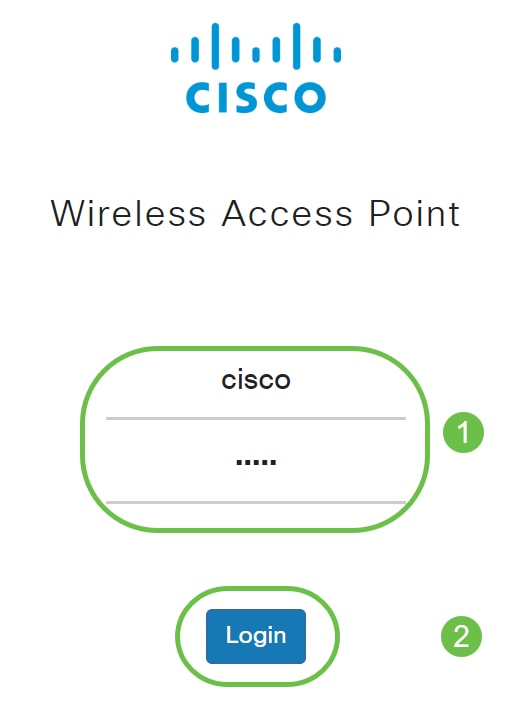
شرح التقاط حزمة البيانات عن بعد
تتيح لك ميزة "التقاط الحزمة البعيدة" إمكانية تحديد منفذ بعيد كمنفذ الوجهة لالتقاط الحزمة. تعمل هذه الميزة بالاقتران مع أداة محلل شبكة Wireshark ل Windows. يعمل خادم التقاط الحزم على جهاز WAP ويرسل الحزم الملتقطة من خلال اتصال بروتوكول التحكم في الإرسال (TCP) بأداة Wireshark.
يسمح لك كمبيوتر Microsoft Windows الذي يشغل أداة Wireshark بعرض حركة مرور البيانات التي تم التقاطها وتسجيلها وتحليلها. تعد أداة التقاط الحزم عن بعد ميزة قياسية في أداة Wireshark ل Windows.
على الرغم من أن التقاط الحزمة عن بعد غير مدعوم من قبل Linux، فإن أداة Wireshark تعمل تحت Linux ويمكن عرض ملفات الالتقاط التي تم إنشاؤها بالفعل.
عندما يكون وضع الالتقاط عن بعد قيد الاستخدام، لا يقوم جهاز WAP بتخزين أي بيانات ملتقطة محليا في نظام الملفات الخاص به.
في حالة تثبيت جدار حماية بين الكمبيوتر المثبت على Wireshark وجهاز WAP، يجب السماح ل Wireshark بالمرور من خلال نهج جدار الحماية الخاص بالكمبيوتر. كما يجب تكوين جدار الحماية للسماح لكمبيوتر Wireshark ببدء اتصال TCP بجهاز WAP.
تشغيل التقاط مباشرة إلى Wireshark
لبدء التقاط عن بعد على جهاز WAP باستخدام خيار الدفق إلى مضيف بعيد، اتبع الخطوات المدرجة أدناه.
الخطوة 1
على WAP، انتقل إلى أستكشاف الأخطاء وإصلاحها > التقاط الحزمة.
بالنسبة لأسلوب التقاط الحزمة:
- حدد دفق إلى مضيف بعيد من القائمة المنسدلة.
- في حقل منفذ الالتقاط البعيد، أستخدم المنفذ الافتراضي من 2002، أو إذا كنت تستخدم منفذا آخر غير الافتراضي، فأدخل رقم المنفذ المرغوب المستخدم لتوصيل Wireshark بجهاز WAP. مدى المنفذ هو من 1025 إلى 65530.
- هناك حالتان لخيارات التقاط الحزم. حدد ما هو الأفضل لسيناريو.
· حركة المرور اللاسلكية - التقاط جميع الحزم اللاسلكية في الهواء.
· حركة المرور إلى/من نقطة الوصول هذه - التقاط الحزمة المرسلة من نقطة الوصول أو نقطة الوصول التي تم تلقيها.
- حدد تمكين عوامل التصفية.
- أختر من الخيارات التالية:
· تجاهل المرشدات - تمكين أو تعطيل التقاط المرشدات 802.11 التي تم الكشف عنها أو إرسالها بواسطة الراديو. إطارات المنارة هي إطارات بث تحمل معلومات تتعلق بشبكة. الغرض من المنارة هو الإعلان عن شبكة لاسلكية موجودة.
· التصفية على العميل - بمجرد تمكينها، حدد عنوان MAC لعامل تصفية عميل WLAN. لاحظ أن عامل تصفية العميل نشط فقط عندما يتم إجراء التقاط على واجهة 802.11.
· التصفية على SSID - سيتم تحديد هذا الخيار لخيار تدفق البيانات إلى مضيف بعيد.
6. انقر فوق تطبيق لحفظ الإعدادات.
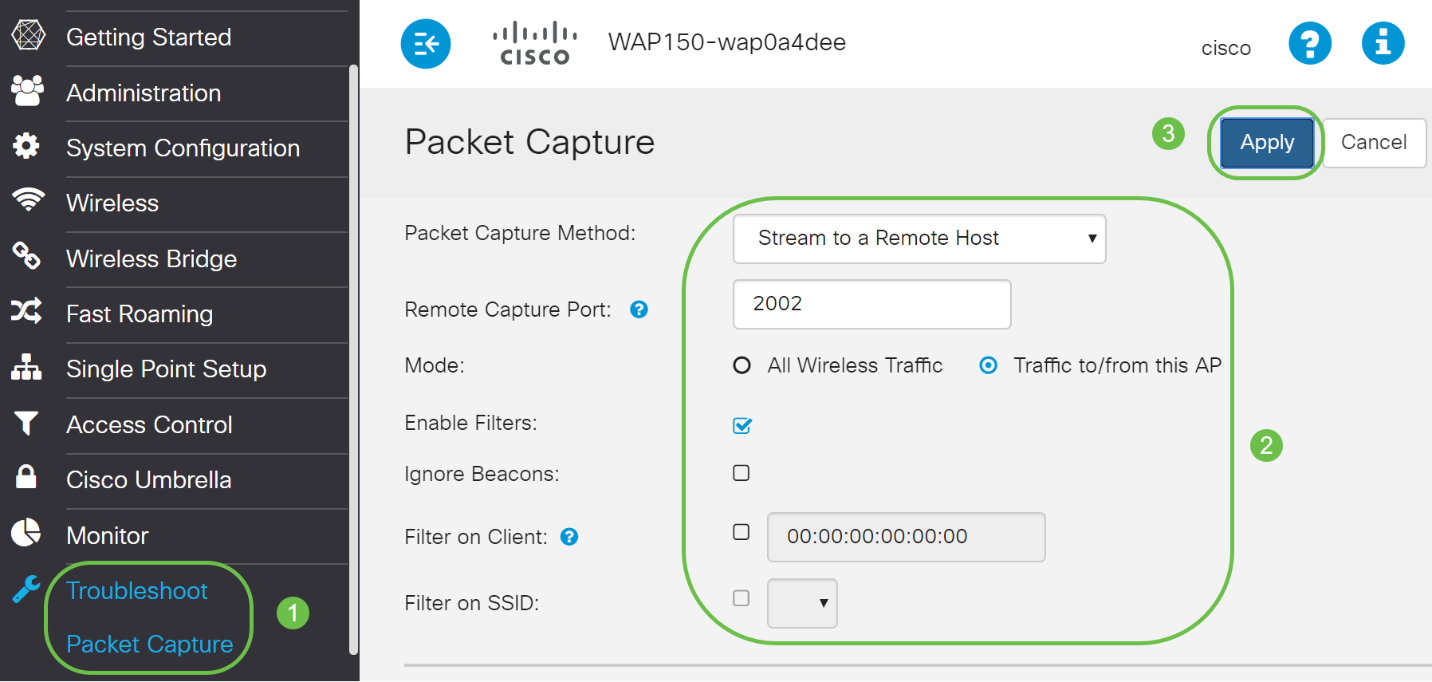
الخطوة 2
انقر على أيقونة بدء الالتقاط.
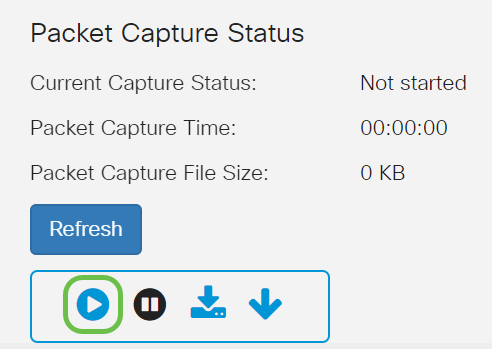
الخطوة 3
سيتم فتح نافذة تأكيد منبثقة. انقر على نعم لبدء الالتقاط.
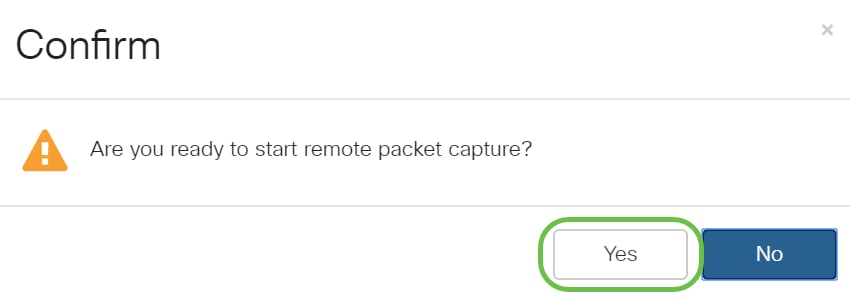
الخطوة 4
انقر فوق الزر تحديث للتحقق من الحالة الحالية.
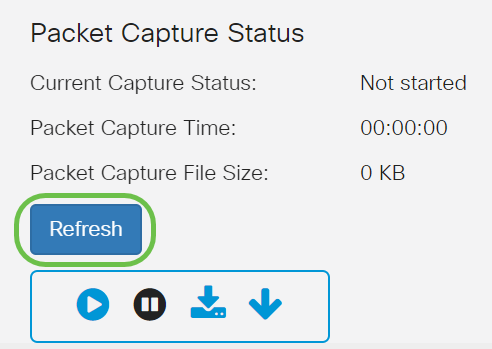
الخطوة 5
يمكنك الآن أن ترى حالة الالتقاط الحالية ستكون تدفق إلى مضيف بعيد.
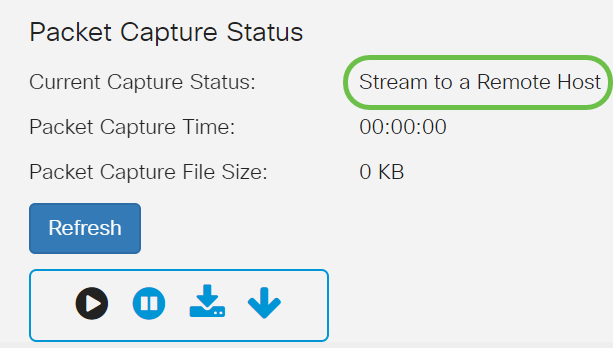
الخطوة 6
ونظرا لأن Wireshark قد تم تنزيله بالفعل، فيمكن الوصول إليه عن طريق كتابة Wireshark في شريط البحث في Microsoft Windows وتحديد التطبيق عندما يكون خيارا.
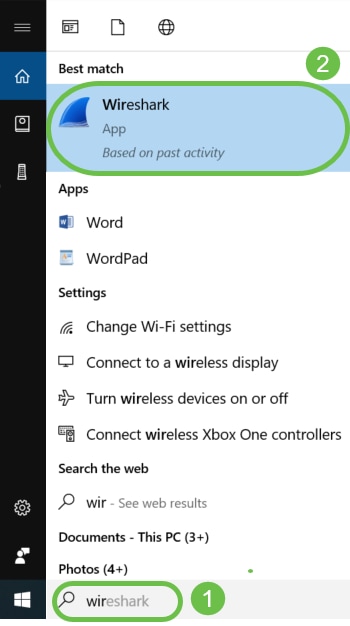
الخطوة 7
انتقل إلى الالتقاط > خيارات...
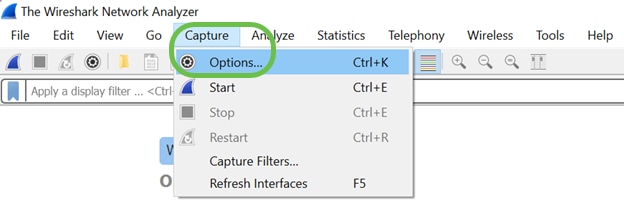
الخطوة 8
في نافذة Wireshark الجديدة - التقاط الواجهات، انقر على إدارة الواجهات...
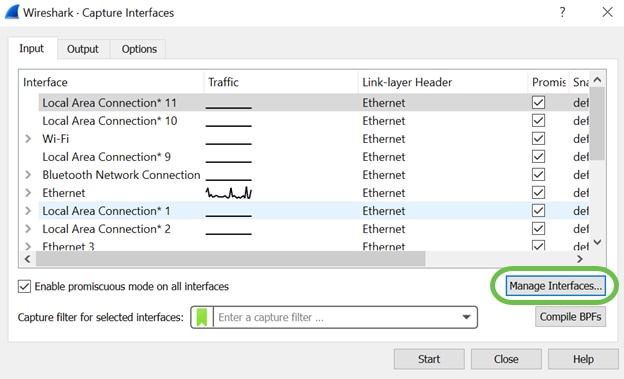
الخطوة 9
في الإطار الجديد لإدارة الواجهات، انتقل إلى الواجهات البعيدة وانقر على أيقونة زائد لإضافة الواجهة.
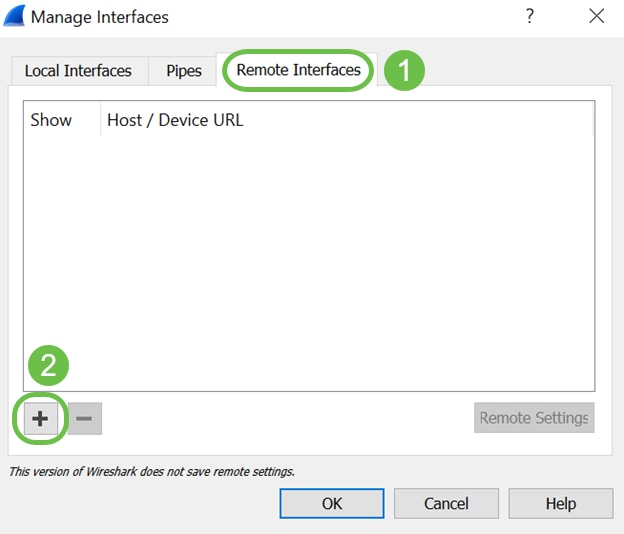
الخطوة 10
دخلت على الجديد قارن بعيد منبثق نافذة، المضيف: عنوان تفصيل (ال WAP أداة حيث أنت بدأت الالتقاط بعيد) وport: number (يشكل على WAP للالتقاط عن بعد). في هذه الحالة كان جهاز WAP 192.168.1.134. يمكنك تحديد خيار المصادقة الخالية أو مصادقة كلمة المرور استنادا إلى إعداداتك. إذا حددت، فالرجاء إدخال تفاصيل اسم المستخدم وكلمة المرور وفقا لذلك. وانقر فوق OK.
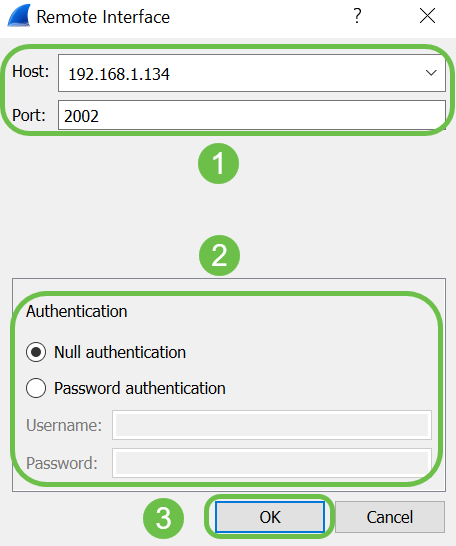
الخطوة 11
تحت علامة التبويب الواجهات البعيدة، ستتمكن من رؤية جميع الواجهات لجهاز WAP البعيد. قد ترغب في إلغاء تحديد بعض من تلك فقط لتقليل حجم الحزم الملتقطة. ستترك واجهات الراديو المحددة إذا كنت تريد أن ترى حزم المنارة. وانقر فوق OK.
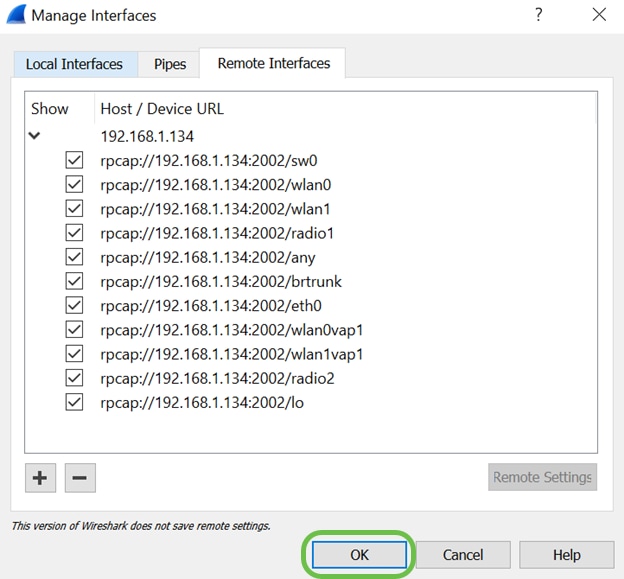
الخطوة 12
الآن يضيف قارن يعكس على Wireshark - على نافذة قارن. حدد الواجهة التي تريد مراقبتها وانقر فوق بدء لعرض الحزم.
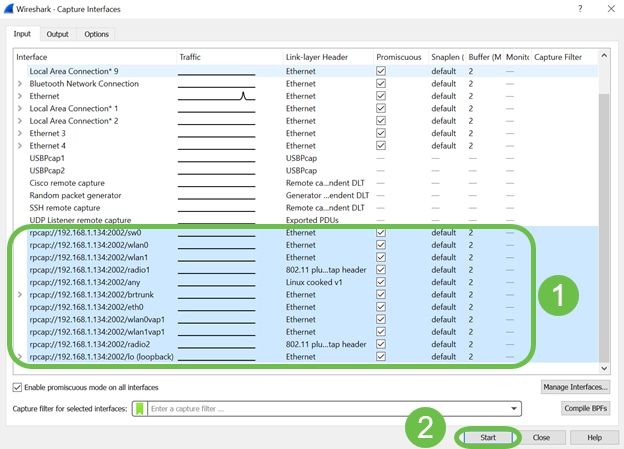
إذا واجهت مشاكل عند محاولة عرض الحزم، فهذا يعني أن خدمة بروتوكول التقاط الحزم عن بعد لا تعمل على نظامك. يجب تشغيل خدمة بروتوكول التقاط الحزم البعيد أولا على النظام الأساسي الهدف قبل أن يتمكن Wireshark من الاتصال به. لمزيد من المعلومات، انقر فوق الارتباط واجهات الالتقاط عن بعد من خلال Wireshark.
الخطوة 13
على WAP، انقر على أيقونة إيقاف الالتقاط لإيقاف عملية الالتقاط.
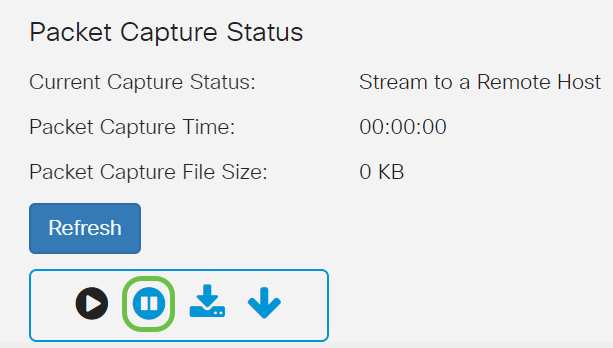
الخطوة 14
سوف تظهر نافذة تنبيه منبثقة. انقر فوق موافق لإيقاف الالتقاط عن بعد.
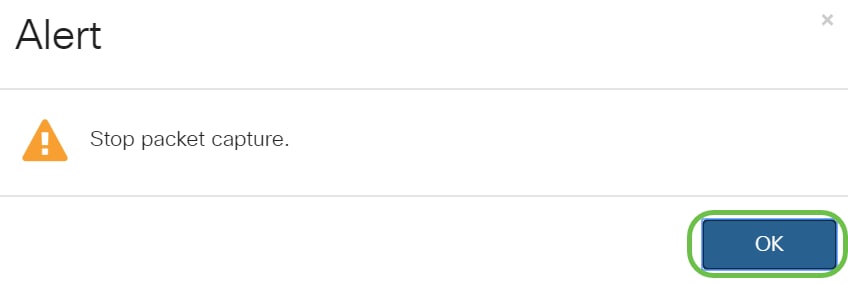
يمكنك أيضا إيقاف التقاط الحزمة بالنقر على زر إيقاف في تطبيق Wireshark.
الخطوة 15
الآن سيتم عرض حالة الالتقاط الحالية على أنها متوقفة بسبب إجراء إداري، وسيعكس وقت التقاط الحزمة لإظهار مدة الالتقاط الإجمالية.
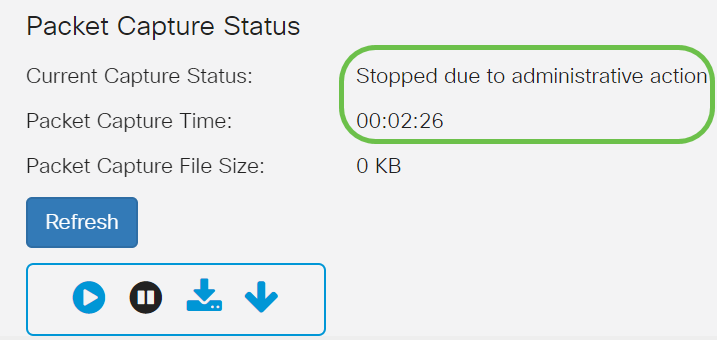
سيظهر حجم ملف التقاط الحزمة على هيئة 0 كيلوبايت. بالإضافة إلى ذلك، لن تعمل خيارات تنزيل الملفات في هذا السيناريو.
الخطوة 16
يمكنك عرض التقاط الحزمة على Wireshark.
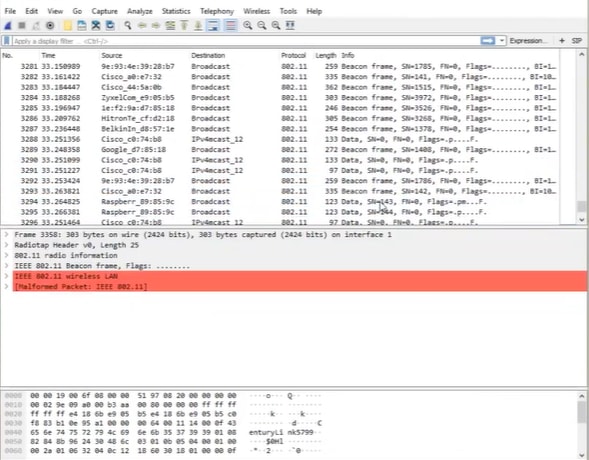
القرار
الآن لديك المهارات اللازمة لتدفق الحزمة مباشرة إلى Wireshark ويمكنك العمل على تحليلها. لست متأكدا أين تذهب من هنا؟ هناك العديد من مقاطع الفيديو والمقالات المتوفرة على الإنترنت لاستكشافها. إن ما تبحث عنه يتوقف على إحتياجات وضعك. لقد حصلت على هذا!
 التعليقات
التعليقات